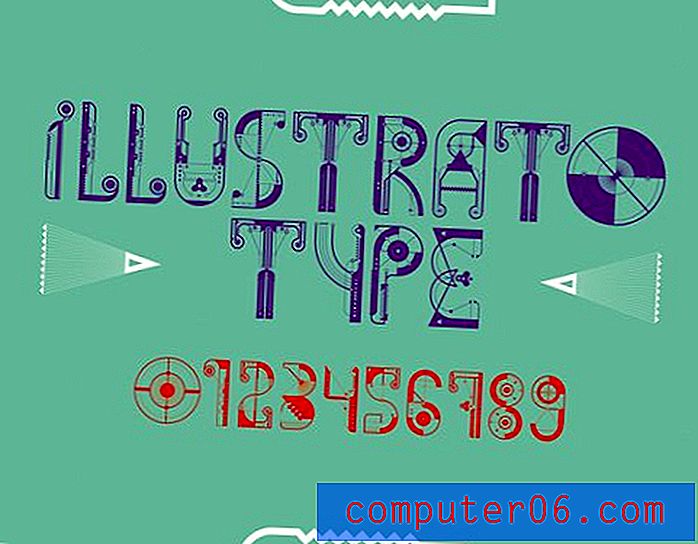Kako isprazniti izbrisane stavke na izlazu u programu Outlook 2013
Outlook 2013 dolazi s nekim zadanim postavkama koje će nekim korisnicima biti u redu, ali mnogi će ljudi koji svakodnevno koriste Outlook shvatiti da postoji nešto u ponašanju programa koje bi željeli izmijeniti. Bilo da se radi o promjeni učestalosti kojom Outlook 2013 provjerava nove poruke ili upotrebom različitog formata za nove poruke, vrlo je vjerojatno da ćete pronaći postavku koju želite prilagoditi.
Jedna stavka nad kojom imate kontrolu jest način na koji Outlook obrađuje poruke i objekte koje ste poslali u mapu Izbrisane stavke. Možda ste primijetili da se e-poruke ili kontakti za koje ste mislili da su izbrisani još uvijek vise u toj mapi. ako želite da Outlook 2013 automatski izbriše te stavke, nastavite čitati dolje da biste vidjeli kako možete konfigurirati Outlook 2013 za to.
Evo kako isprazniti mapu Izbrisane stavke kad zatvorite Outlook 2013 -
- Otvori Outlook 2013.
- Kliknite karticu Datoteka .
- Kliknite gumb Opcije .
- Kliknite karticu Napredno .
- Potvrdite okvir lijevo od mapa Ispraznjene izbrisane stavke pri izlasku iz programa Outlook, a zatim kliknite gumb U redu .
Ovi koraci se ponavljaju u nastavku sa slikama -
1. korak: otvorite Outlook 2013.
Korak 2: Kliknite karticu Datoteka u gornjem lijevom kutu prozora.

Korak 3: Kliknite gumb Opcije u stupcu na lijevoj strani prozora. Ovo će otvoriti novi prozor zvan Outlook Options .
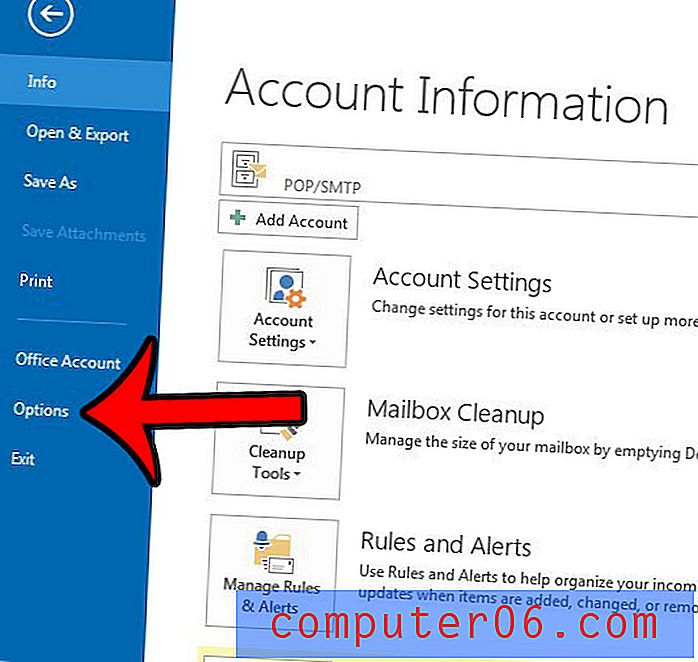
Korak 4: Kliknite karticu Napredno u lijevom stupcu prozora Mogućnosti programa Outlook.
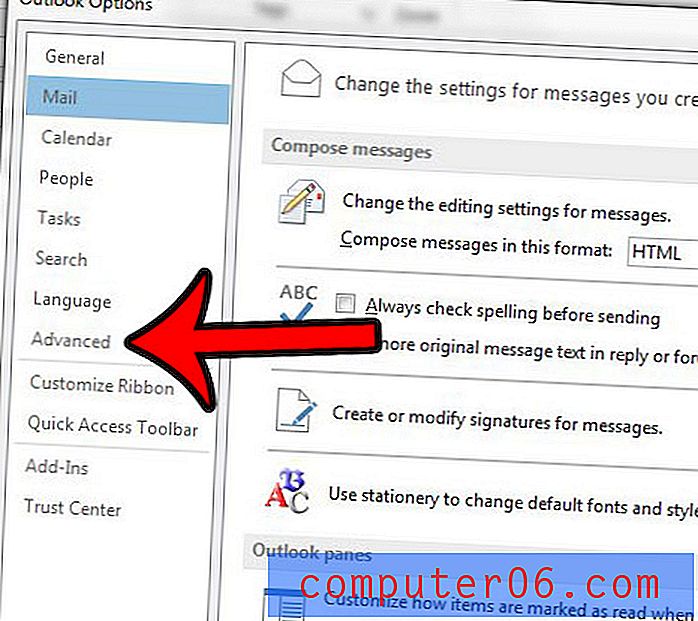
Korak 5: Pronađite izbornik start i izlaz programa Outlook na izborniku, a zatim potvrdite okvir lijevo od mapa Empty Deleted Items pri izlasku iz Outlooka . Kliknite gumb U redu na dnu prozora Mogućnosti programa Outlook kada završite.
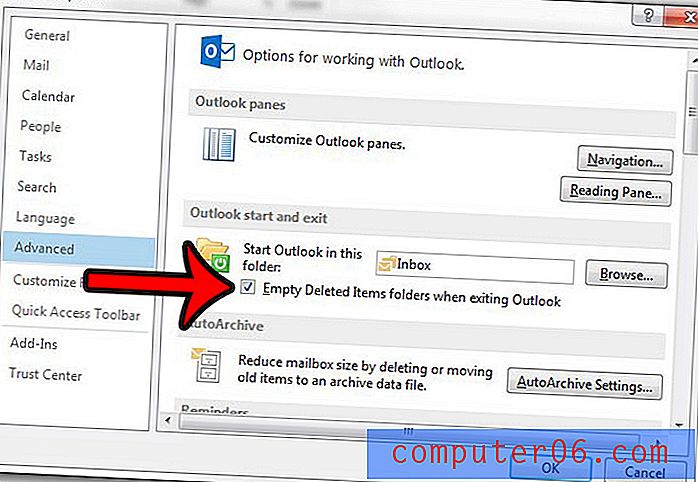
Sada će Outlook 2013 automatski isprazniti mapu Izbrisane stavke svaki put kada izađete iz programa Outlook.
Ako koristite Outlook 2010, tada možete promijeniti sličnu postavku da biste postigli isti cilj. Saznajte kako Outlook 2010 isprazniti mapu Izbrisane stavke kad zatvorite program.